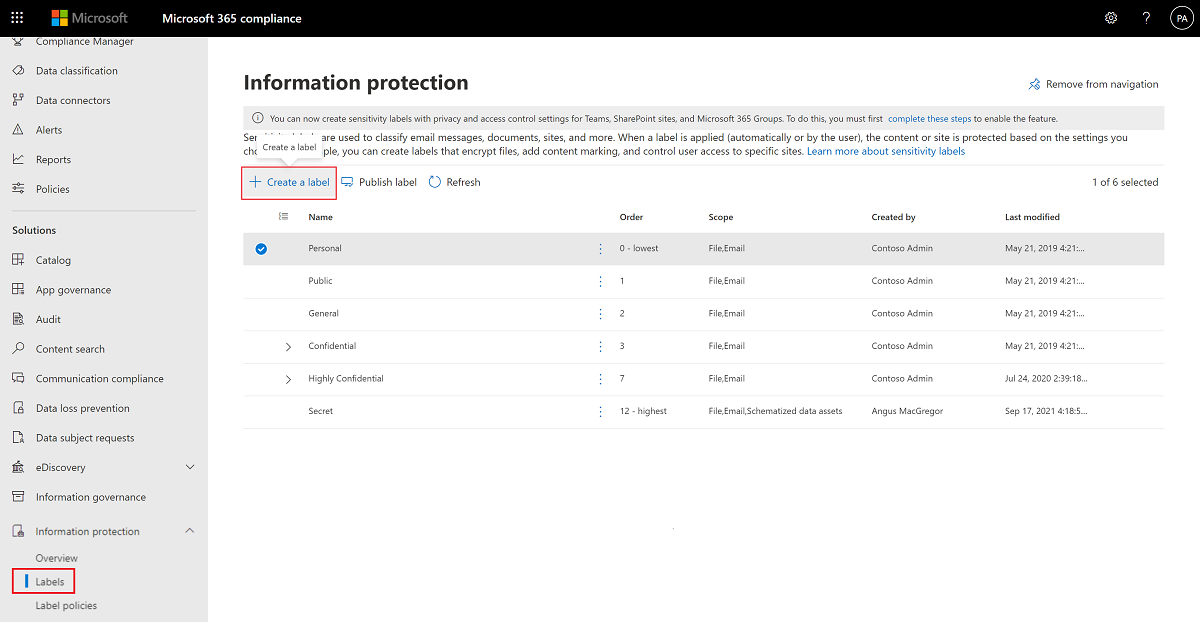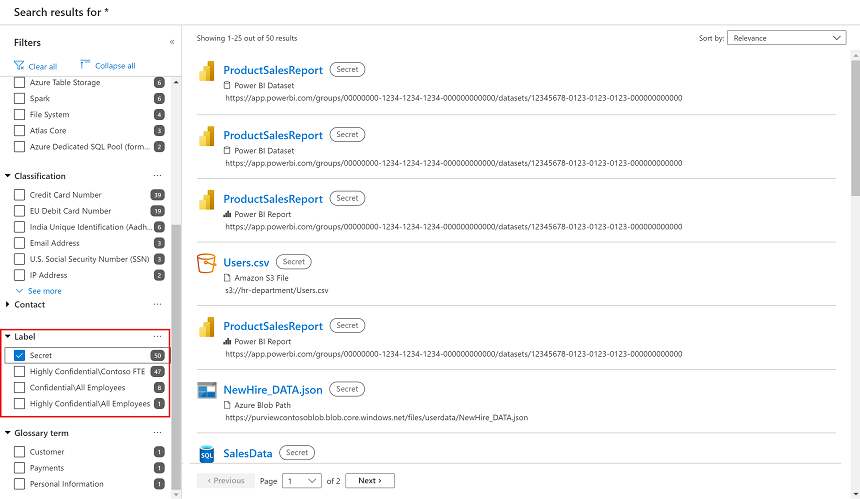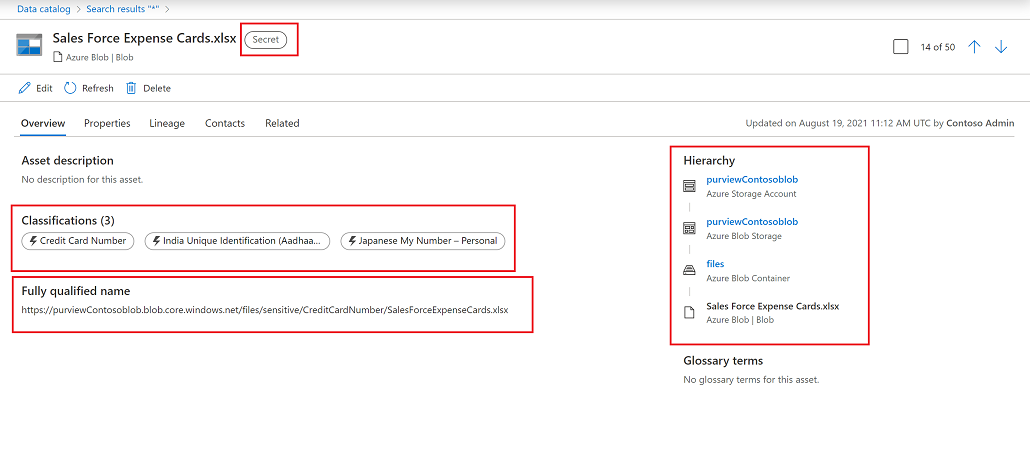Microsoft Purview 데이터 맵 데이터에 민감도 레이블을 자동으로 적용하는 방법(미리 보기)
중요
Microsoft Purview 데이터 맵 레이블 지정은 현재 미리 보기로 제공됩니다. Microsoft Azure Preview에 대한 추가 사용 약관에는 베타, 미리 보기 또는 아직 일반 공급으로 릴리스되지 않은 Azure 기능에 적용되는 추가 법적 조건이 포함됩니다.
데이터 맵에서 새 민감도 레이블 만들기 또는 기존 민감도 레이블 적용
민감도 레이블이 아직 없는 경우 해당 레이블을 만들고 파일 & 기타 데이터 자산의 범위로 지정해야 합니다. Microsoft Purview Information Protection 기존 민감도 레이블은 이 scope 수정하여 데이터 맵에서 사용할 수 있도록 할 수도 있습니다.
1단계: 라이선스 요구 사항
민감도 레이블은 Microsoft Purview Information Protection 만들어지고 관리됩니다. Microsoft Purview를 통해 사용할 민감도 레이블을 만들려면 민감도 레이블을 자동으로 적용하는 이점을 제공하는 활성 Microsoft 365 라이선스가 있어야 합니다.
라이선스의 전체 목록은 Microsoft Purview FAQ의 민감도 레이블을 참조하세요. 필요한 라이선스가 아직 없는 경우 Microsoft 365 E5 평가판에 등록할 수 있습니다.
2단계: 데이터 맵에 사용할 수 있도록 "파일 & 기타 데이터 자산"으로 범위가 지정되도록 기존 레이블을 만들거나 수정합니다.
새 민감도 레이블을 만들거나 기존 레이블을 수정하려면 다음 지침을 따릅니다.
Microsoft Purview 포털>에 로그인민감도 레이블을 카드 Information Protection>. Information Protection 솔루션 카드 표시되지 않으면 모든 솔루션 보기를 선택한 다음 데이터 보안 섹션에서 Information Protection 선택합니다.
레이블 만들기를 선택합니다.
레이블 이름을 지정합니다. 그런 다음, 이 레이블에 대한 scope 정의에서 파일 & 기타 데이터 자산을 선택합니다.
나머지 프롬프트에 따라 레이블 설정을 구성합니다. 구성 옵션에 대한 자세한 내용은 Microsoft 365 설명서에서 민감도 레이블이 수행할 수 있는 작업을 참조하세요.
위에 나열된 단계를 반복하여 더 많은 레이블을 만듭니다.
하위 레이블을 만들려면 부모 레이블>...>을 선택합니다.추가 작업>하위 레이블을 추가합니다.
기존 레이블을 수정하려면 Information Protection>Labels로 이동하여 레이블을 선택합니다. 그런 다음 레이블 편집 을 선택하여 레이블을 만들 때 정의한 모든 설정을 사용하여 민감도 레이블 편집 구성을 다시 엽니다.
모든 레이블 만들기가 완료되면 레이블 순서를 확인하고 필요에 따라 순서를 다시 지정해야 합니다.
레이블의 순서를 변경하려면 ...> 추가 작업>위로 이동 또는 아래로 이동.
자세한 내용은 레이블 우선 순위 설명서(주문 문제)를 참조하세요.
3단계: 비 Microsoft 365 워크로드로 범위가 지정된 자동 레이블 지정 정책 만들기
비 Microsoft 365 워크로드에 대한 자동 레이블 지정 정책 만들기: "Azure Storage" 또는 "Azure SQL" 위치 내에서 전체 또는 특정 자산으로 범위가 지정된 자동 레이블 지정 정책을 만듭니다. 다음 데이터 검색에서 검색되면 선택한 민감도 레이블의 자동 레이블이 생성되는 기본 분류를 정의합니다.
참고
자동 레이블 지정 정책은 특정 레이블을 적용해야 하는 경우를 나타내는 지정 조건입니다. 데이터가 다음에 검사되면 Purview 데이터 맵은 이러한 조건이 충족되어 데이터에 레이블을 자동으로 할당하는 경우 검사. 선택 영역의 자동 레이블 지정 정책에 지원되는 데이터 원본이 표시되지 않으면 데이터 원본이 올바르게 등록되어 데이터 맵에 표시되는지 확인합니다. 자동 레이블 지정 정책 범위 지정을 위해 표시되는 위치는 이미 등록된 자산에 따라 달라집니다.
4단계: 데이터를 검사하여 민감도 레이블을 자동으로 적용
정책이 포화 상태가 될 때까지 자동 레이블 지정 정책을 만든 후 15분 정도 기다립니다. 데이터 맵의 데이터를 검사하여 정의한 자동 레이블 지정 정책에 따라 만든 레이블을 자동으로 적용합니다.
Microsoft Purview 데이터 맵 다양한 자산에 대한 검사를 설정하는 방법에 대한 자세한 내용은 다음을 참조하세요.
카탈로그의 자산에 대한 레이블 보기
Microsoft Purview Information Protection m365가 아닌 워크로드에 대한 자동 레이블 지정 정책을 구성하고 데이터 맵에서 데이터를 검사하면 레이블이 데이터 맵의 자산에 자동으로 적용됩니다.
Microsoft Purview 카탈로그에서 자산에 적용된 레이블을 보려면 다음을 수행합니다.
Microsoft Purview 카탈로그에서 레이블 필터링 옵션을 사용하여 특정 레이블 만 있는 자산을 표시합니다. 예시:
발견된 분류 및 적용된 레이블을 포함하여 자산의 세부 정보를 보려면 결과에서 자산을 선택합니다.
예시:
분류 및 민감도 레이블에 대한 인사이트 보고서 보기
분류 및 레이블이 지정된 데이터에 대한 인사이트를 Microsoft Purview 데이터 맵 분류 및 민감도 레이블 지정 보고서를 사용합니다.